Fixieren Sie den Fehlercode x80070005 während der Office-Aktivierung

Manchmal tauchen die Probleme aus dem Nichts auf. Dies war auch bei den Office-Installationen der Fall. Alles scheint für einen Moment in Ordnung zu sein. Plötzlich zeigt das Programm einen Fehler mit der folgenden Beschreibung:
Es tut uns leid, etwas ist schief gelaufen und wir können das jetzt nicht für Sie tun. Bitte versuchen Sie es später erneut. (0x80070005).
Das Fehlercode 0x80070005 In erster Linie bedeutet dies, dass der Aktivierungsdienst keinen Zugriff auf ausreichende Benutzerberechtigungen hat.
Es ist schwierig, die einzelne Ursache für diesen Fehler herauszufinden, da der Fehlercode mehrere Ursachen haben kann. Was für das grundlegende Problem symptomatisch erscheint, ist die Einschränkung der Privilegien.
Führen Sie die folgenden Schritte aus, um den Fehlercode "0x80070005" während der Office-Aktivierung einfach zu beheben.
Lesen: Office Product Key-Installationsfehler 0x80070005.
Office-Fehlercode 0x80070005 während der Aktivierung
Stellen Sie zunächst sicher, dass Sie über die neuesten verfügbaren Korrekturen für Aktivierungsfehler verfügen. Öffnen Sie dazu eine beliebige Office-Anwendung wie Word oder Excel. Klicken Sie auf Datei> Konto. Klicken Sie unter Produktinformationen auf Aktualisierungsoptionen, und aktivieren Sie die Option "Jetzt aktualisieren".

Wenn die Option aus irgendeinem Grund für Sie nicht sichtbar ist, klicken Sie auf Update-Optionen> Updates aktivieren, um die automatischen Updates zu aktivieren.

Danach klicken Sie auf Update-Optionen> Jetzt aktualisieren.
Starten Sie nun ein beliebiges Office-Programm (z. B. Microsoft Word oder Excel), indem Sie mit der rechten Maustaste auf die Verknüpfung klicken und "Als Administrator ausführen" auswählen. Wenn dies nicht funktioniert, versuchen Sie diese Alternative. Schließen Sie alle Office-Programme. Klicken Sie auf die Start-Schaltfläche von Windows 10 in der linken unteren Ecke Ihres Bildschirms.
Geben Sie in der Suchleiste, die aktiv wird, einen beliebigen Office-Anwendungsnamen wie Excel ein. Das Excel-Programmsymbol sollte sofort in den Suchergebnissen angezeigt werden.
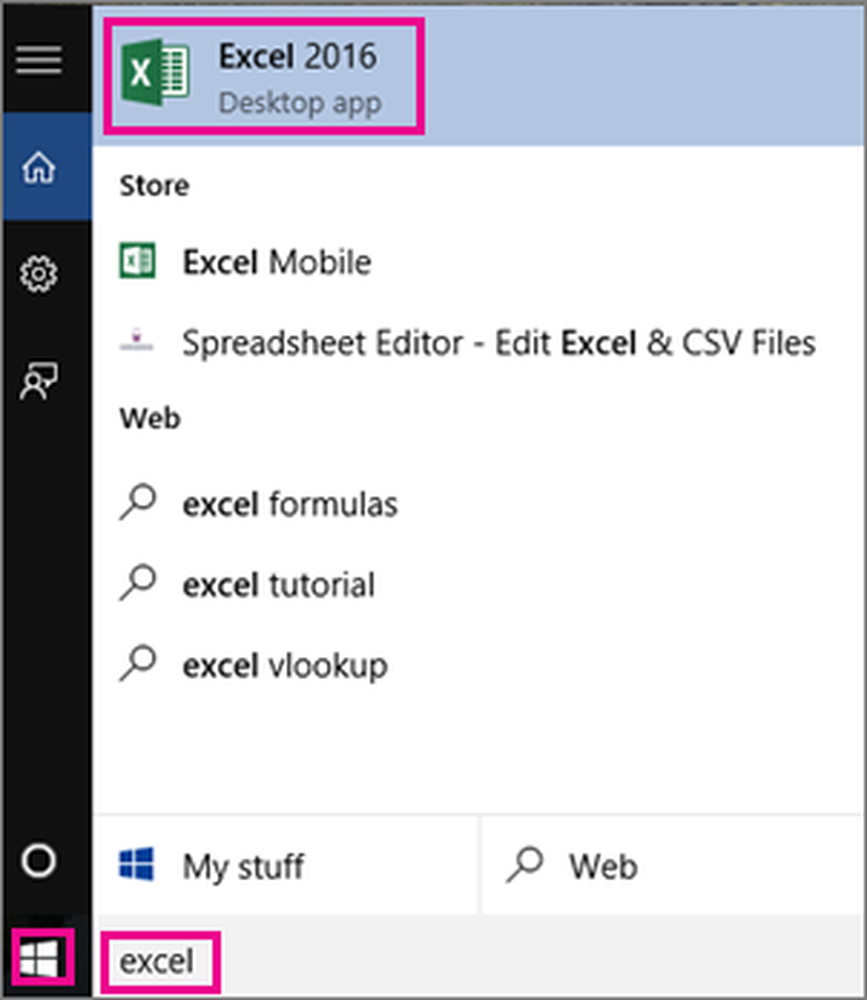
Klicken Sie nun mit der rechten Maustaste auf das Excel-Symbol und wählen Sie die Option "Als Administrator ausführen"..

Folgen Sie dann einfach den Aktivierungsschritten.
Wenn der Aktivierungsassistent nicht angezeigt wird. Versuche Folgendes
Gehen Sie zu Datei> Konto> Produkt aktivieren, um fortzufahren.
Problembehebung bei der Aktivierung für Office 365 & Office 2016

Wenn dies nicht hilft, verwenden Sie diese Problembehandlung. Das Office-Team hat eine Problembehandlungsanwendung entwickelt, die Sie bei der Aktivierung unterstützen kann. Laden Sie es hier von Microsoft herunter und führen Sie es mit Administratorrechten aus.
Als letzten Ausweg möchten Sie möglicherweise den Microsoft-Support kontaktieren. Es stehen verschiedene Optionen zur Verfügung. Wählen Sie die für Ihre Situation am besten geeignete aus und melden Sie Ihr Problem.
Quelle: Office.com.
Lesen Sie diesen Beitrag, wenn Sie eine Meldung erhalten. Wir konnten den Server nicht kontaktieren. Fehler 0x80072EFD-Nachricht beim Aktivieren von Office.



